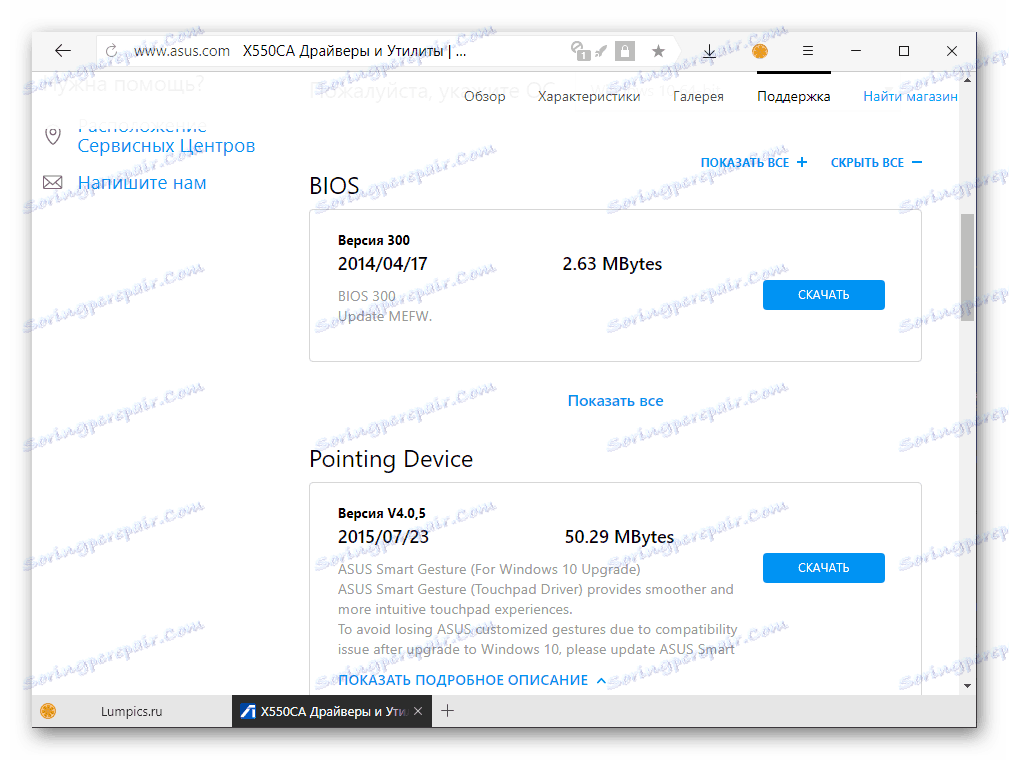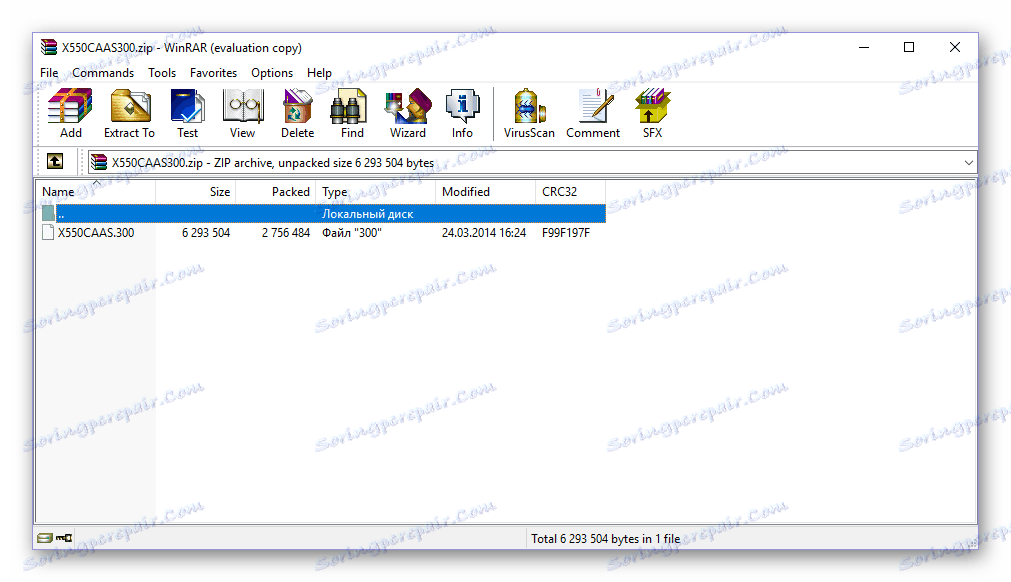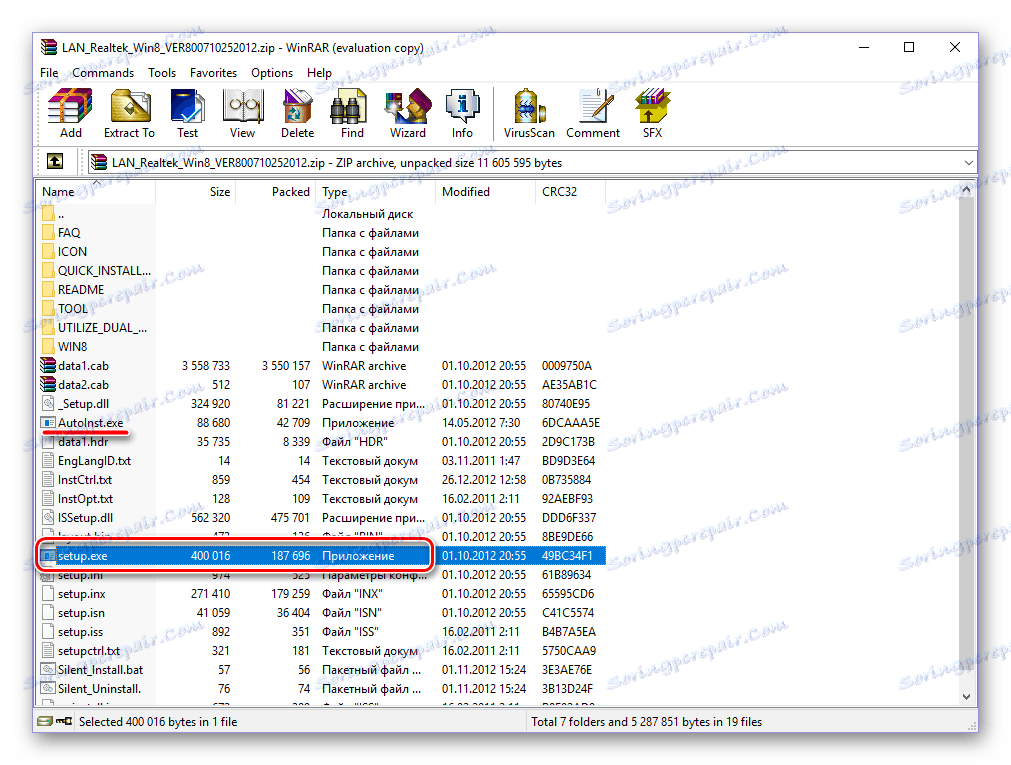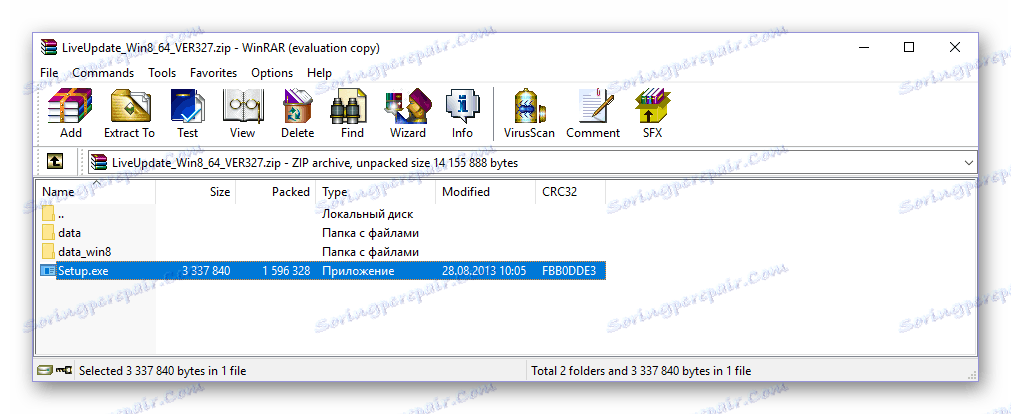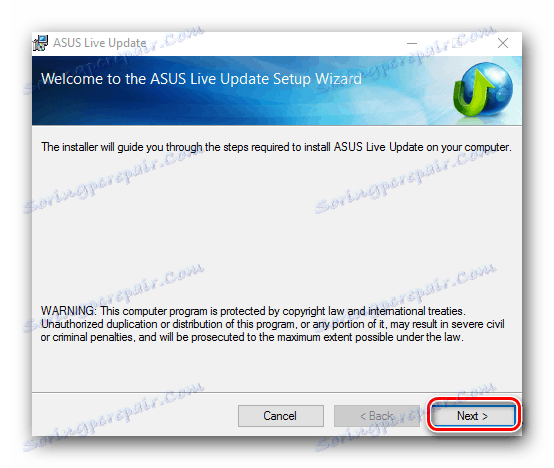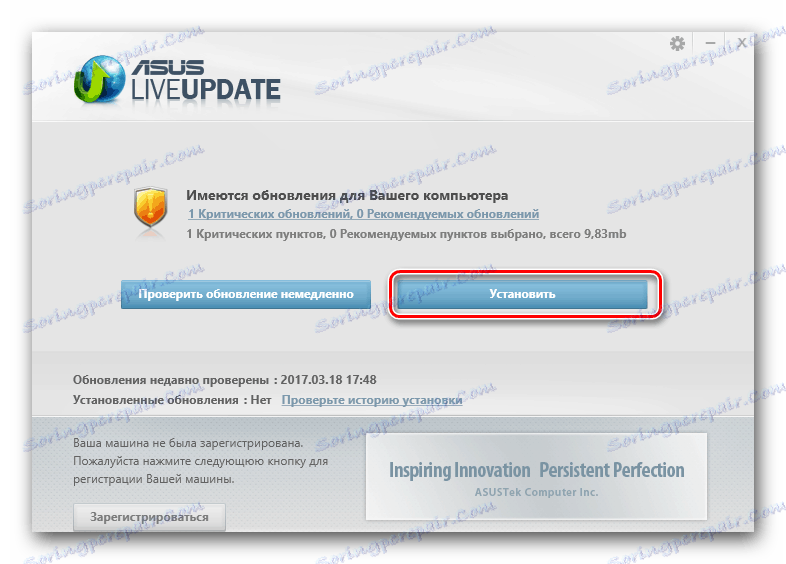Пошук і установка драйверів для ноутбука ASUS X550C
Ноутбук ASUS X550C з тільки що встановленої системі Windows не буде стабільно працювати і взаємодіяти з усіма апаратними комплектуючими без необхідних драйверів. У цій статті ми розповімо про те, де їх скачати і як встановити на даний пристрій.
зміст
Завантаження та інсталяція драйверів для ASUS X550C
Існує кілька варіантів пошуку програмного забезпечення для розглянутого ноутбука. Відрізняються вони, в першу чергу, швидкістю і зручністю реалізації. Розглянемо ж кожен з них докладніше.
Спосіб 1: Офіційний сайт
Починати пошук драйверів для будь-якого пристрою завжди слід з офіційного сайту. Чому? Та тому що це не тільки найбільш безпечний метод, але і єдина гарантія того, що встановлене ПЗ буде повністю сумісний з залізом, для якого воно призначене. Отже, приступимо.
Примітка: У модельному ряду X550C представлені два ноутбука ASUS, між якими є невеликі відмінності в плані технічних характеристик. Визначити конкретний пристрій можна за останніми літерами назви (індексам) - X550C A і X550C C, які вказані на корпусі і упаковці. Нижче представлені посилання на сторінки обох моделей, але в нашому прикладі буде показано першу. Відмінностей в виконуваної процедури для другої моделі немає.
Перейти на сторінку підтримки ASUS X550CA
Перейти на сторінку підтримки ASUS X550CC
- Опинившись на сторінці з описом функціональних можливостей ноутбука ASUS X550C, натисніть лівою кнопкою мишки (ЛФМ) по вкладці «Підтримка», розташованої вгорі праворуч.
- Тепер перейдіть на вкладку «Драйвера і утиліти» і перейдіть трохи вниз.
- У випадаючому списку навпроти напису «Будь ласка, вкажіть ОС» виберіть свою версію операційної системи - Windows 7/8 / 8.1 / 10. Всі вони тільки 64-бітові.
![Вибір версії операційної системи для скачування драйверів на ноутбук ASUS X550C]()
Тут варто відзначити один вкрай важливий нюанс - не дивлячись на те, що ASUS настійно рекомендує використовувати на своїх лептопах Windows 10, безпосередньо для X550C з цією версією ОС на борту драйверів практично немає.
![Перелік доступних драйверів для конкретної версії ОС ноутбука ASUS X550C]()
Рішення досить просте - необхідно вибрати в списку ОС Windows 8 64 bit, навіть якщо за фактом на пристрої встановлена «десятка». Проблем з сумісністю це не викличе, зате відкриє нам з вами доступ до всіх наявних драйверів.
- Для кожної «залізяки» програмне забезпечення доведеться качати окремо - вибираєте його останню версію (власне, за замовчуванням показана саме вона), натискаєте на кнопку «Завантажити» і, якщо буде потрібно, вказуєте папку для збереження на диску.
- Завантажувані файли упаковані в архіви формату ZIP, для їх вилучення можна використовувати стандартний засіб Windows або сторонні архіватори типу WinRAR .
![Архів з драйвером для ноутбука ASUS X550C]()
Читайте також: Програми для роботи з архівами
Деякі архіви містять не тільки файли, але і додаткові компоненти. У таких випадках серед переліку розпакованих елементів необхідно знайти додаток формату EXE з назвою Setup, Autorun або AutoInst і запустити його подвійним кліком.
![Вміст архіву з драйверами для ноутбука ASUS X550C]()
Ця дія активує процедуру інсталяції драйвера на ASUS X550C, в ході якої потрібно просто слідувати підказкам Майстра установки.
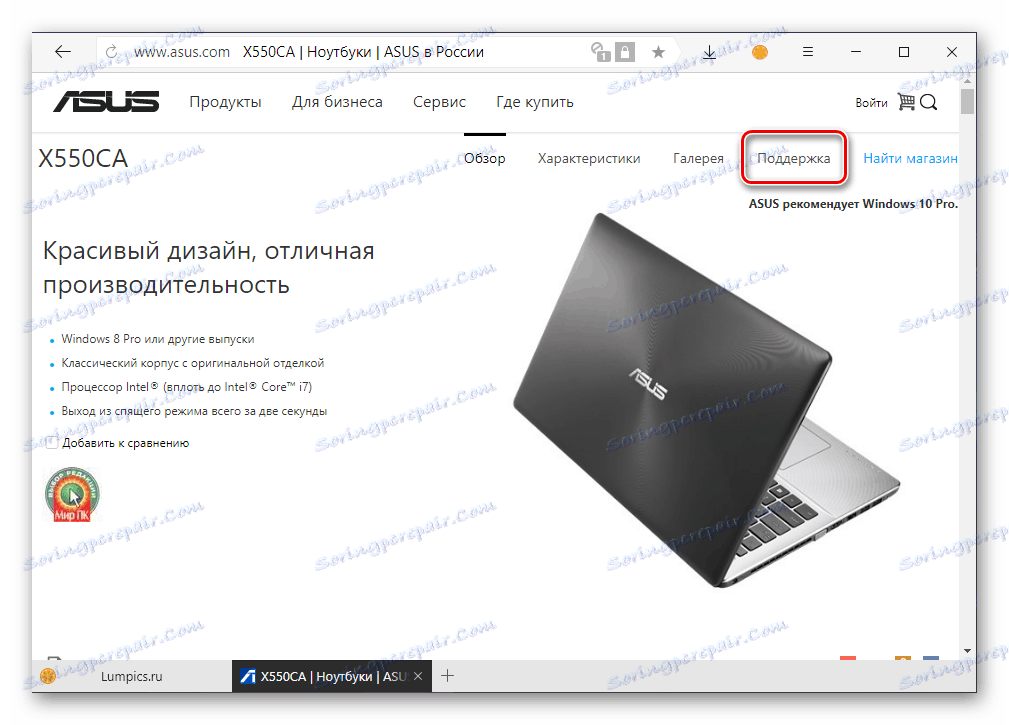
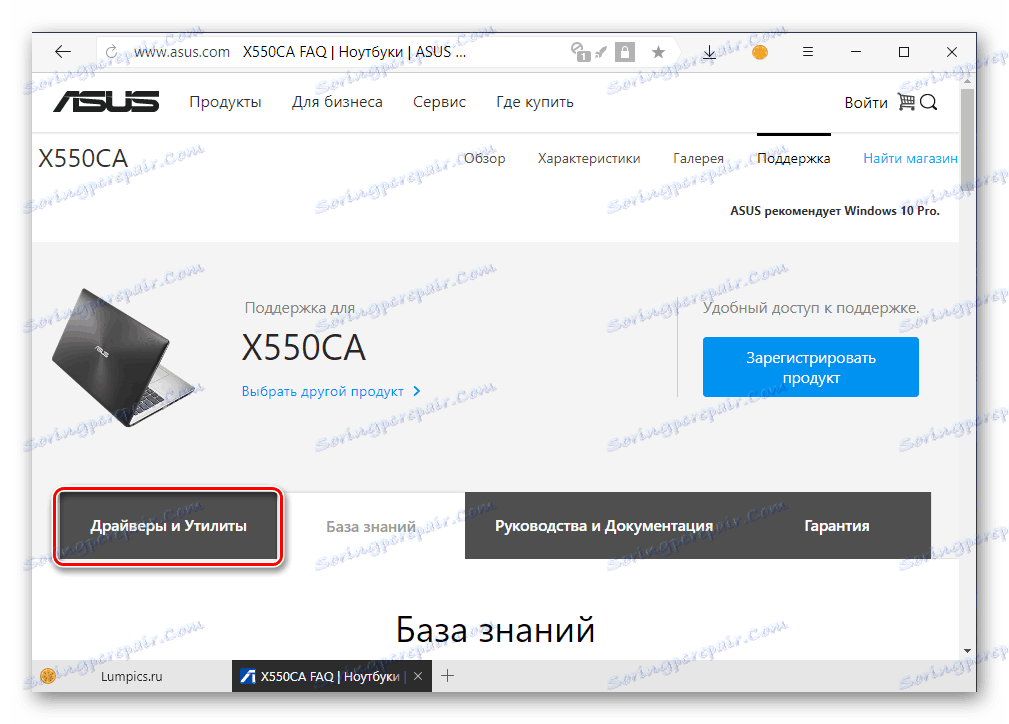
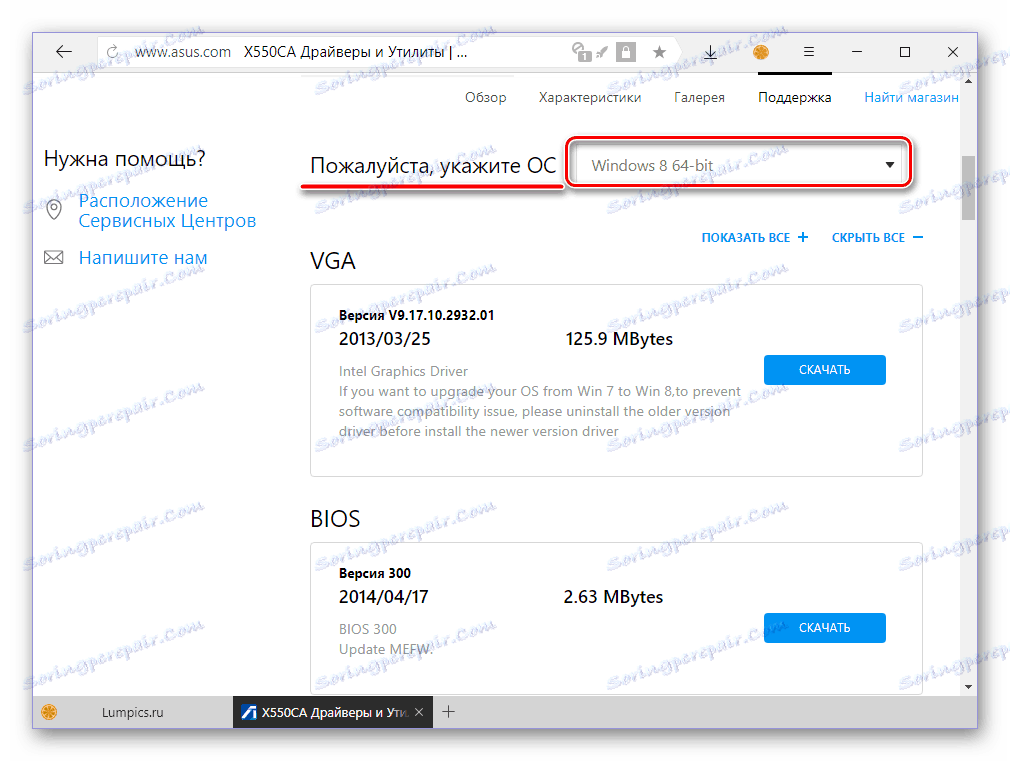

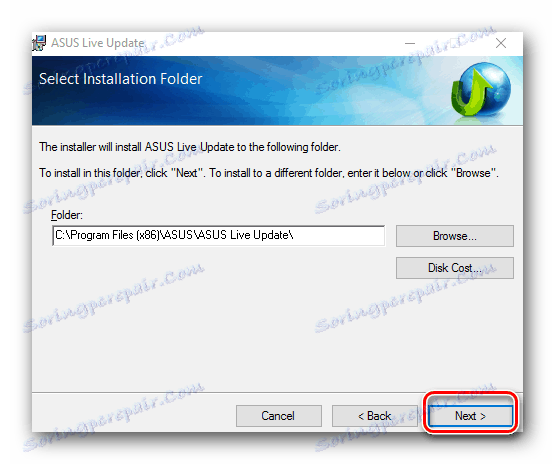
Аналогічне потрібно проробити з кожним скачаним архівом - розпакувати і інсталювати міститься в ньому EXE-файл на ноутбук. На цьому розгляд даного способу можна вважати завершеним, але пропонуємо ознайомитися і з іншими варіантами - деякі з них є більш зручними і вимагають менших зусиль.
Спосіб 2: Фірмова утиліта
На сторінці «Драйвера і утиліти», призначеної безпосередньо для ASUS X550C, представлено не тільки програмне забезпечення, необхідне для його роботи, але і фірмовий софт, в числі якого і ASUS Live Update Utility. Це застосування призначене для пошуку та скачування оновлень драйверів для всіх ноутбуків виробника. Якщо ви не хочете викачувати кожен програмний компонент самостійно, а потім так само встановлювати його, просто скористайтеся цим рішенням, виконавши наступне:
- Повторіть дії, описані в пункті 1-3 попереднього способу.
- Вибравши версію операційної системи і її розрядність (нагадаємо, що все ПО доступно тільки для Windows 8), натисніть по розташованої під цим полем активної посиланням «Показати всі +».
- Ця дія «розгорне» перелік всіх драйверів (разом з неактуальними версіями) і утиліт. Прокрутіть сторінку вниз аж до блоку «Utilities», знайдіть у ньому ASUS Live Update Utility і натисніть «Завантажити».
- Як і у випадку з драйверами, розпакуйте завантажений архів
![Архів з додатком ASUS Live Update Utility для ноутбука ASUS X550C]()
і встановіть міститься в ньому додаток на ноутбук.
![Установка програми ASUS Live Update Utilit для установки драйверів на ноутбук ASUS X550C]()
Дана процедура складнощів не викликає, просто слідуйте покроковим підказкам.
- Після установки ASUS Live Update Utility запустіть її та натисніть по розташованої в головному вікні кнопці «Перевірити оновлення негайно», що ініціює пошук відсутніх і застарілих драйверів.
- По завершенні перевірки, коли фірмова утиліта знайде всі відсутні компоненти програмного забезпечення, натисніть кнопку «Встановити».
![Встановити знайдені драйвера в програмі програмі ASUS Live Update Utilit для ноутбука ASUS X550C]()
Ця дія запустить процес інсталяції драйвера, в ході якого ноутбук може бути кілька разів перезавантажений.
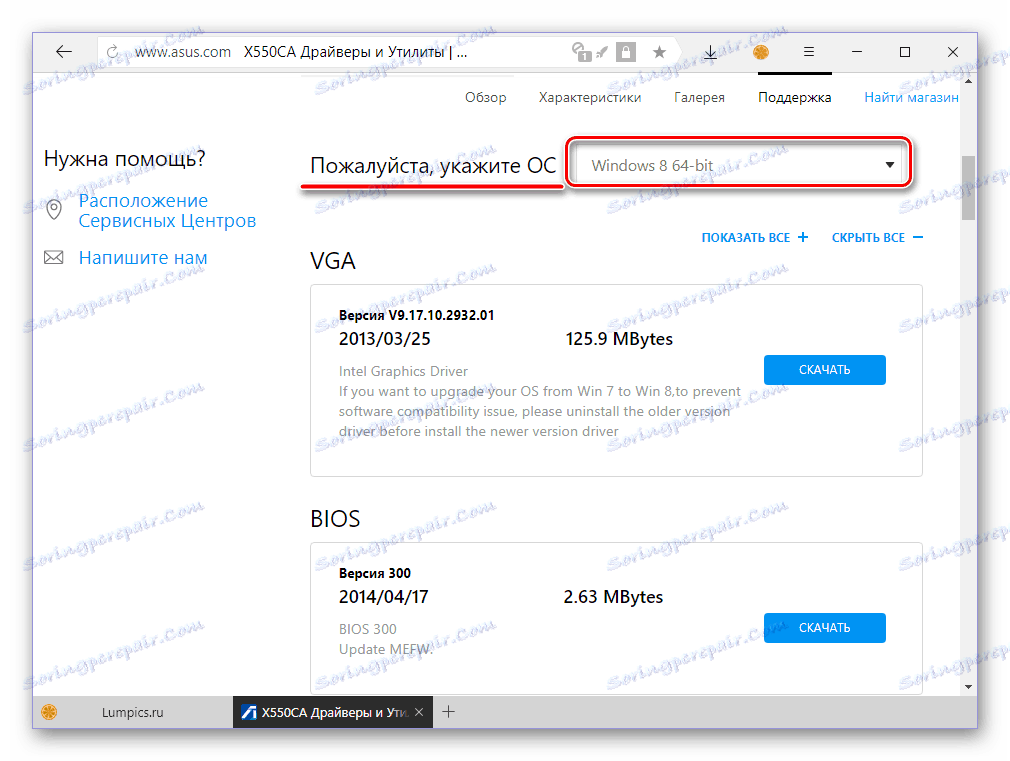
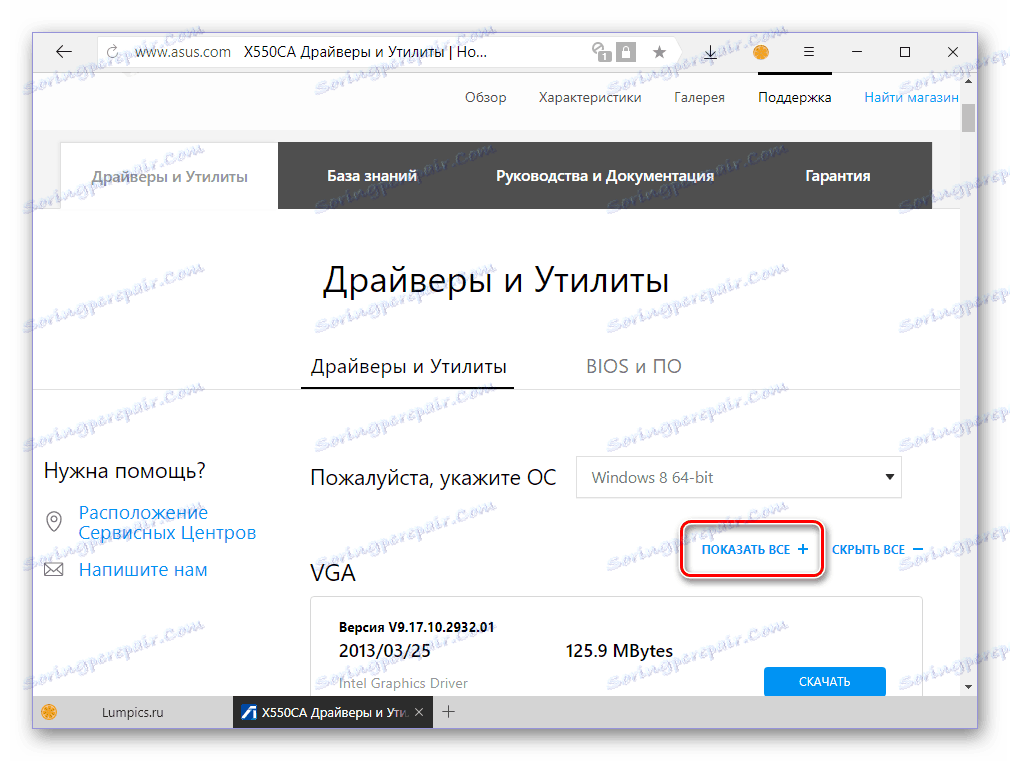
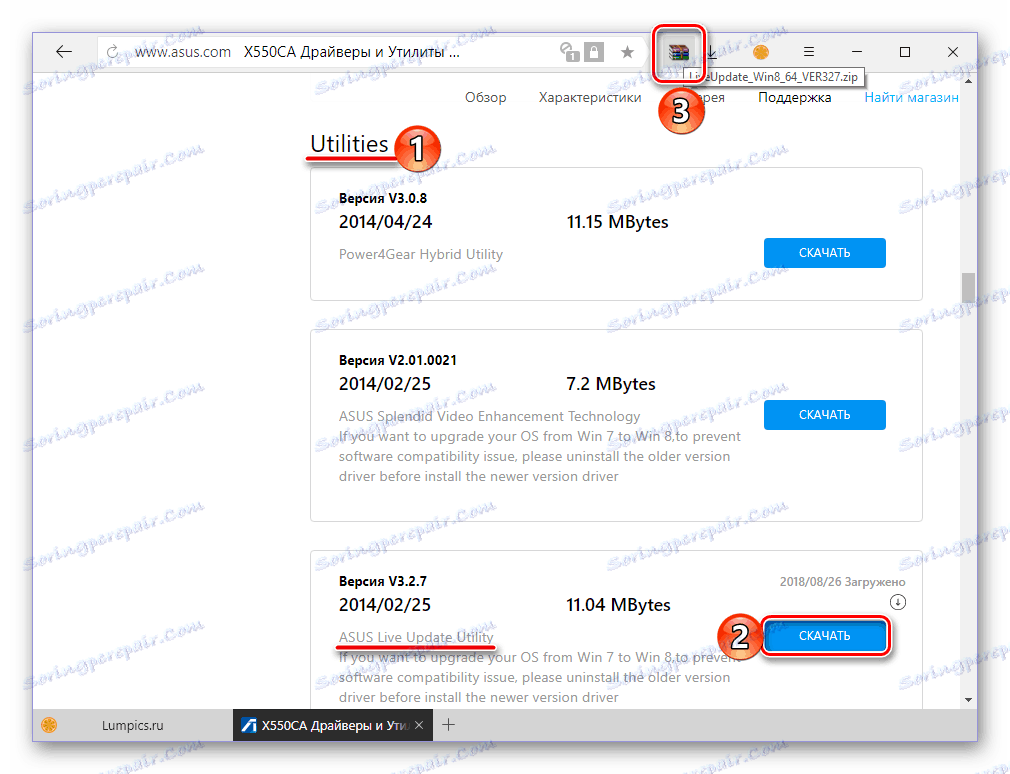
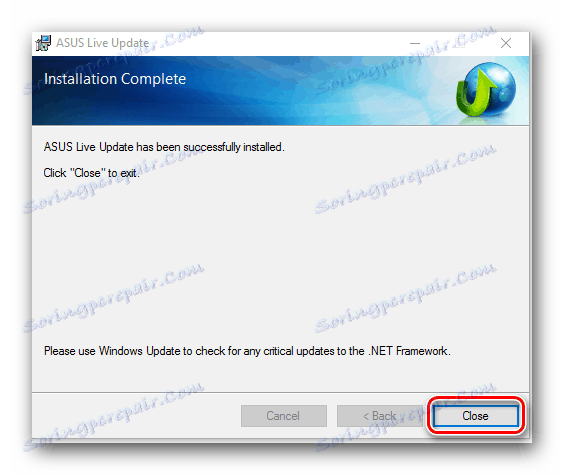
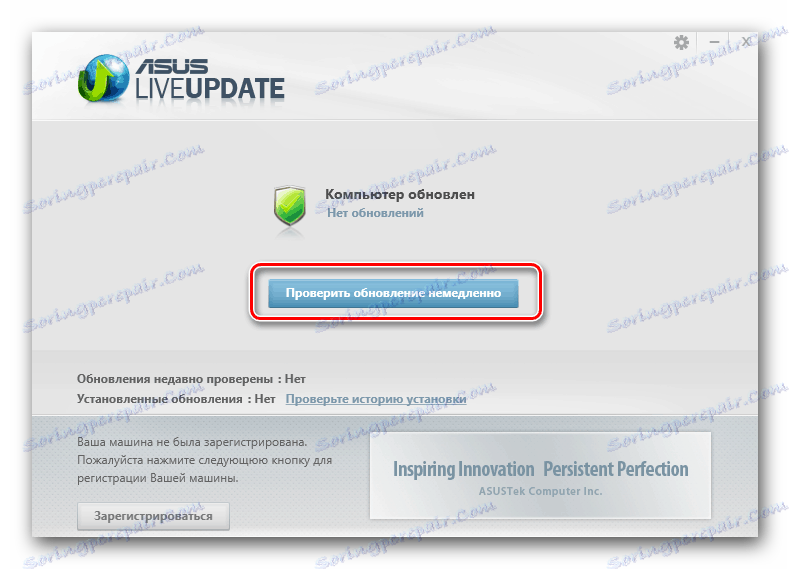

Використання Live Update Utility дещо спрощує завдання з пошуку та встановлення драйверів на ASUS X550C. І все ж в найперший раз краще встановити їх все на ноутбук вручну, скориставшись першим способом зі статті, а вже після цього підтримувати актуальний стан за допомогою фірмової утиліти.
Спосіб 3: Спеціалізовані програми
Якщо ви не хочете по одному викачувати драйвера з офіційного сайту ASUS, а фірмова утиліта з якихось причин вас не влаштовує, рекомендуємо скористатися універсальним рішенням від сторонніх розробників. Спеціалізований софт просканує апаратну і програмну частину ноутбука, знайде відсутні або застарілі драйвера і встановить їх або оновить. Більшість таких програм можуть працювати як в автоматичному режимі (підійде для новачків), так і в ручному (орієнтований на більш досвідчених користувачів). Ознайомитися з їх функціональними особливостями і ключовими відмінностями можна в наступному матеріалі.

Детальніше: Додатки для встановлення та оновлення драйверів
Зі свого ж боку рекомендуємо звернути увагу на DriverPack Solution і DriverMax , Так як саме ці додатки найбільш прості у використанні і, що ще більш важливо, наділені самими великими базами драйверів. Крім того, на нашому сайті ви можете знайти докладні керівництва, присвячені тонкощам використання кожної з них.
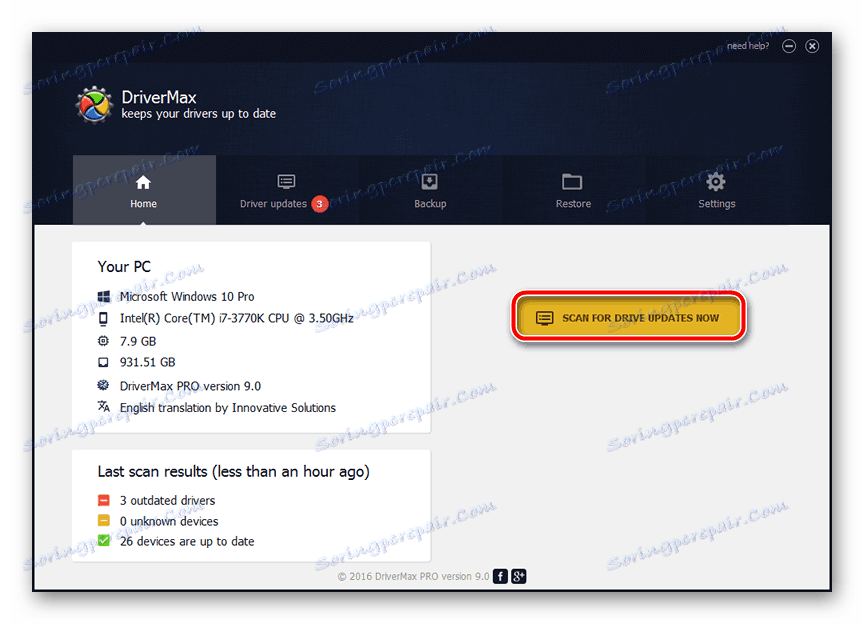
Детальніше: Як користуватися програмами DriverPack Solution і DriverMax
Спосіб 4: Ідентифікатор обладнання
ID або ідентифікатор обладнання - це унікальний код, яким наділений абсолютно кожен апаратний компонент комп'ютера і ноутбука, а також всі периферійні пристрої. Дізнатися цей номер можна через «Диспетчер пристроїв», заглянувши в «Властивості» конкретного обладнання. Далі залишається лише знайти відповідний йому драйвер на одному зі спеціалізованих веб-ресурсів, скачати і встановити. Детальніше про те, як «дістати» ID кожного компонента ASUS X550C, розказано в статті за посиланням нижче. Описані в ній дії - універсальні, тобто застосовні як до будь-якого ПК, так і до будь-якої окремої «залізницею». Це ж можна сказати і про попередньому способі.
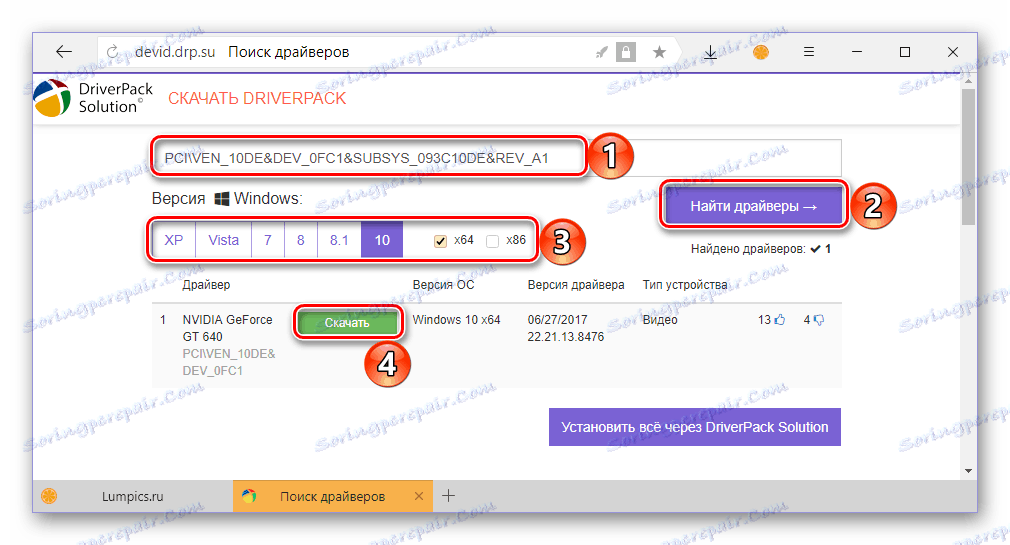
Детальніше: Пошук драйвера за ідентифікатором
Спосіб 5: Стандартний засіб Windows
За допомогою «Диспетчера пристроїв», який є невід'ємним компонентом ОС від Майкрософт, можна не тільки дізнатися ВД, але і завантажити і / або оновити драйвера. При наявності підключення до інтернету система виконає пошук ПО в своїй основі даних, а потім автоматично встановить його. У такого підходу є буквально два недоліки, але вони не критичні - Віндовс не завжди вдається завантажити найновіший драйвер, а фірмовий софт і зовсім не береться до уваги. Дізнатися про те, як за допомогою стандартних засобів операційної системи встановлювати та оновлювати драйвера, можна з окремої статті на нашому сайті.
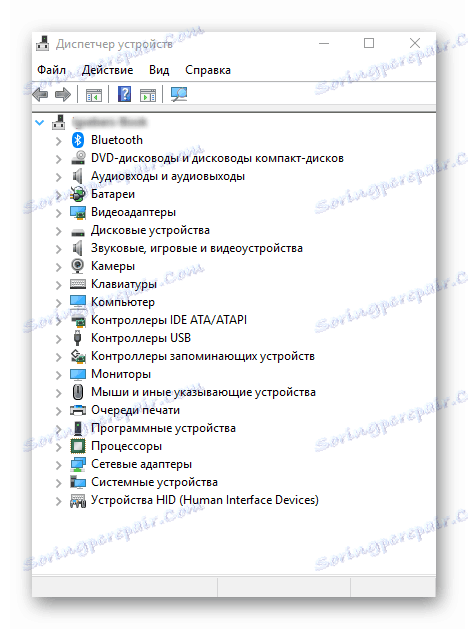
Детальніше: «Диспетчер пристроїв» як інструмент для установки драйверів
висновок
У цій статті ми розглянули всі існуючі варіанти установки драйверів на ноутбук ASUS X550C. Володарям цих портативних пристроїв, що бажають забезпечити їх працездатність, є з чого вибирати. Ми ж настійно рекомендуємо до використання офіційний сайт і фірмовий додаток, а також стандартна програма Windows - саме ці три способи є найбільш безпечними, хоча деякого зручності і швидкості виконання їм не вистачає. Сподіваємося, цей матеріал був корисний для вас.